Wprowadzenie
Jeśli kiedykolwiek doświadczyłeś nagłego zniknięcia strzałki kursora na swoim laptopie, dobrze wiesz, jak bardzo może to być dezorganizujące. Nie tylko zatrzymuje twoją produktywność, ale również przekształca proste zadania w frustrujące wyzwania. Ten problem może wynikać z różnych źródeł, takich jak błędy oprogramowania, problemy z sterownikami czy awarie sprzętu. Na szczęście, ten przewodnik dostarcza plan działania, aby skutecznie poradzić sobie z tym problemem. Niezależnie od tego, czy jesteś początkującym użytkownikiem technologii, czy doświadczonym użytkownikiem, te strategie pomogą ci szybko i efektywnie przywrócić strzałkę kursora.

Szybkie rozwiązania do sprawdzenia w pierwszej kolejności
Przed sięgnięciem po bardziej złożone rozwiązania, sprawdź kilka podstawowych kroków rozwiązywania problemów. Często problem może być tak trywialny, jak nieaktywny touchpad lub nieumyślnie włączony skrót.
-
Zrestartuj laptop: Uruchom ponownie komputer, aby często rozwiązać tymczasowe problemy z oprogramowaniem, które powodują znikanie kursora.
-
Sprawdź przełącznik touchpada: Niektóre laptopy mają klawisze funkcyjne (takie jak F5, F7 lub F9), które służą do włączania i wyłączania touchpada. Użycie klawisza funkcyjnego wraz z klawiszem ‘Fn’ może rozwiązać problem.
-
Test zewnętrznej myszy: Podłącz zewnętrzną mysz, aby sprawdzić, czy pojawi się wskaźnik. Jeśli tak, problemem może być touchpad.
-
Stan baterii: Niski poziom baterii może powodować problemy z touchpadem. Podłącz laptopa do źródła zasilania i sprawdź ponownie.
Te wstępne kroki są kluczowe dla rozróżnienia, czy problem jest tymczasowy, czy wymaga dalszego dochodzenia.
Aktualizacja sterowników i oprogramowania
Przestarzałe lub uszkodzone sterowniki są częstym powodem problemów z kursem. Aktualizacja sterowników i oprogramowania systemowego może złagodzić ten problem.
-
Menedżer urządzeń: W Panelu sterowania otwórz Menedżera urządzeń, znajdź ‘Myszy i inne urządzenia wskazujące’, i zaktualizuj sterownik touchpada.
-
Aktualizacja systemu Windows: Wykonaj aktualizację systemu, ponieważ czasami może to rozwiązać problemy związane z sterownikami. Wyszukaj ‘Aktualizacje systemu Windows’ w ustawieniach, aby sprawdzić, czy są jakieś oczekujące aktualizacje.
-
Odwiedź stronę producenta: Jeśli automatyczne aktualizacje są nieskuteczne, pobierz najnowsze sterowniki touchpada ze strony producenta.
Regularne aktualizacje oprogramowania zapewniają kompatybilność i usprawnienia, zmniejszając częstotliwość występowania takich przypadków.
Rozwiązywanie problemów z sprzętem
Jeśli aktualizacje sterowników nie rozwiązują problemu, może być związany z sprzętem. Oto jak ocenić problemy sprzętowe:
-
Sprawdź touchpad: Sprawdź, czy nie ma fizycznych przeszkód lub zabrudzeń na touchpadzie mogących blokować jego działanie.
-
Sprawdź połączenia: Jeśli masz umiejętności techniczne, sprawdź wewnętrzne połączenia, aby upewnić się, że są pewne. W tym kroku zaleca się pomoc profesjonalistów.
-
Uruchom test diagnostyczny: Wiele laptopów ma wbudowane diagnostyki do identyfikacji problemów sprzętowych z touchpadem.
Te kontrole mogą zidentyfikować uszkodzenia fizyczne i potencjalne problemy wymagające interwencji profesjonalnej.
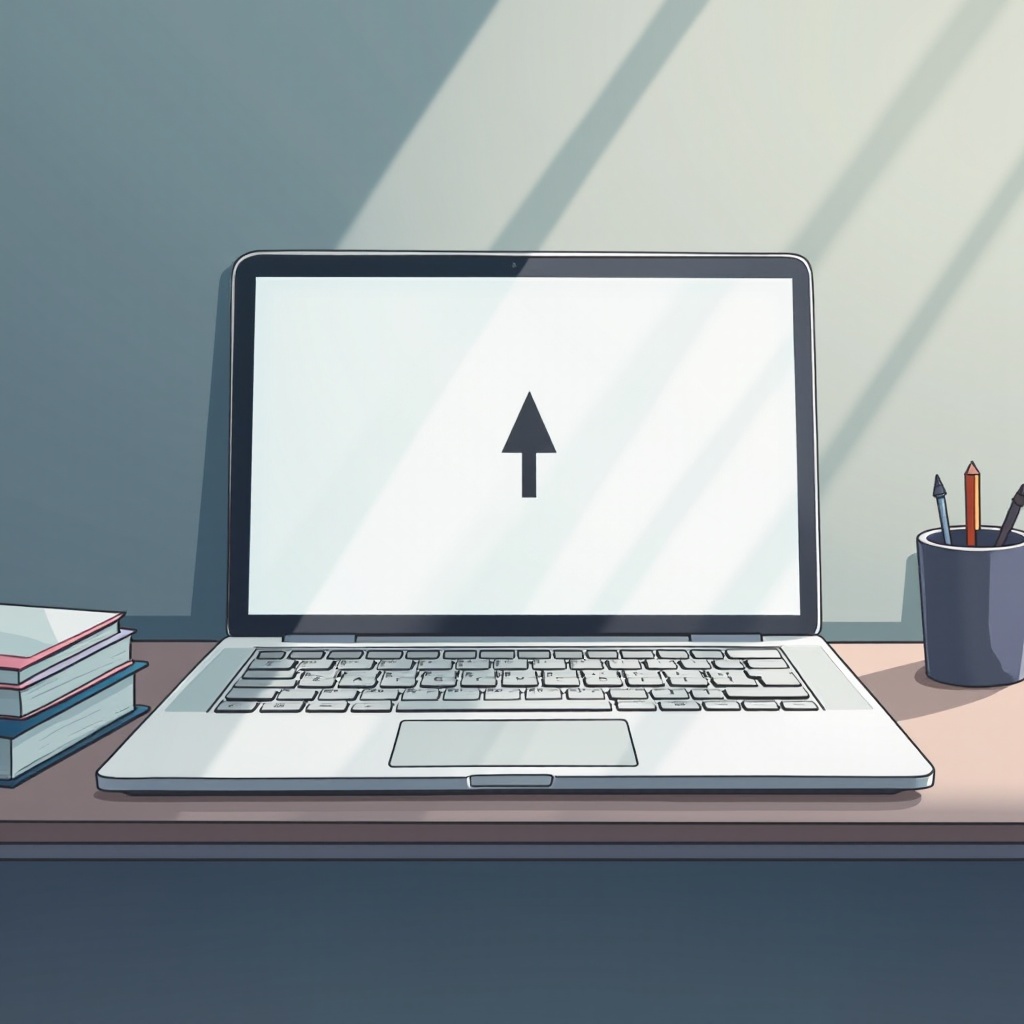
Dostosowanie ustawień systemowych
Ustawienia systemowe często nieumyślnie ukrywają kursor. Dostosuj te konfiguracje, aby przywrócić widoczność wskaźnika.
-
Ustawienia myszy: W Panelu sterowania lub Preferencjach systemowych, dostosuj ustawienia myszy, aby upewnić się, że odpowiadają twoim preferencjom użytkowania.
-
Opcje wskaźnika: W ustawieniach myszy przejdź do zakładki ‘Opcje wskaźnika’ i wyłącz opcję ‘Ukryj wskaźnik podczas pisania’.
-
Ustawienia dostępności: Zrecenzuj funkcje dostępności laptopa, aby upewnić się, że żadna nie przeszkadza w widoczności kursora.
Dostosowując ustawienia, harmonizujesz preferencje użytkownika i wydajność systemu, zmniejszając prawdopodobieństwo znikania kursora.

Zaawansowane techniki rozwiązywania problemów
Jeśli podstawowe rozwiązywanie problemów zawiedzie, spróbuj zaawansowanych metod:
-
Uruchomienie w trybie awaryjnym: Przeprowadzenie rozruchu w trybie awaryjnym, aby ustalić, czy występują konflikty oprogramowania firm trzecich.
-
Przywracanie systemu: Wykonaj przywracanie systemu do wcześniejszej daty, kiedy kursor działał płynnie, być może omijając problem.
-
Ustawienia BIOS: Uzyskaj dostęp do BIOS podczas rozruchu, aby zweryfikować i naprawić wszelkie ustawienia związane z touchpadem.
Te zaawansowane techniki zgłębiają głębsze konfiguracje, co może rozwiązać podstawowe problemy z zachowaniem touchpada.
Zapobieganie znikaniu kursora w przyszłości
Podejmowanie środków zapobiegawczych jest kluczowe, aby zapobiec przyszłym zakłóceniom.
-
Regularne aktualizacje: Aktualizuj system o najnowsze wersje oprogramowania i sterowników.
-
Konserwacja systemu: Regularnie czyść laptopa, aby zapobiec przedostawaniu się kurzu i zanieczyszczeń mogących wpływać na wydajność touchpada.
-
Unikaj nieautoryzowanego oprogramowania: Bądź ostrożny przy pobieraniu oprogramowania z nieznanych źródeł, które mogą powodować konflikty systemowe.
Proaktywne zarządzanie pomaga utrzymać wydajność laptopa, potencjalnie unikając podobnych problemów.
Podsumowanie
Dzięki temu kompleksowemu przewodnikowi zdobyłeś wiedzę, jak radzić sobie z problemem znikania kursora. Niezależnie od tego, czy rozwiązanie pojawiło się przez szybkie poprawki, aktualizacje sterowników, czy głębsze rozwiązywanie problemów, jesteś teraz lepiej przygotowany do porządkowania takich wyzwań. Ponadto, kroki zapobiegawcze zapewnią optymalną działanie twojego laptopa, zmniejszając przyszłe niedogodności.
Najczęściej Zadawane Pytania
Dlaczego kursor na moim laptopie nagle znika?
Znikanie kursora może wynikać z problemów z oprogramowaniem, sterownikami lub wadliwego działania sprzętu. Szybkie poprawki lub aktualizacje zazwyczaj rozwiązują te problemy.
Jak mogę efektywnie zaktualizować sterowniki touchpada?
Aktualizowanie sterowników przez Menedżera urządzeń lub stronę producenta zapewnia zainstalowanie najnowszej kompatybilnej wersji.
Co powinienem zrobić, jeśli ani szybkie poprawki, ani aktualizacje nie działają?
Jeśli podstawowe rozwiązywanie problemów i aktualizacje zawiodą, sprawdź połączenia sprzętowe, uruchom tryb awaryjny lub przywróć system, aby rozwiązać problem.